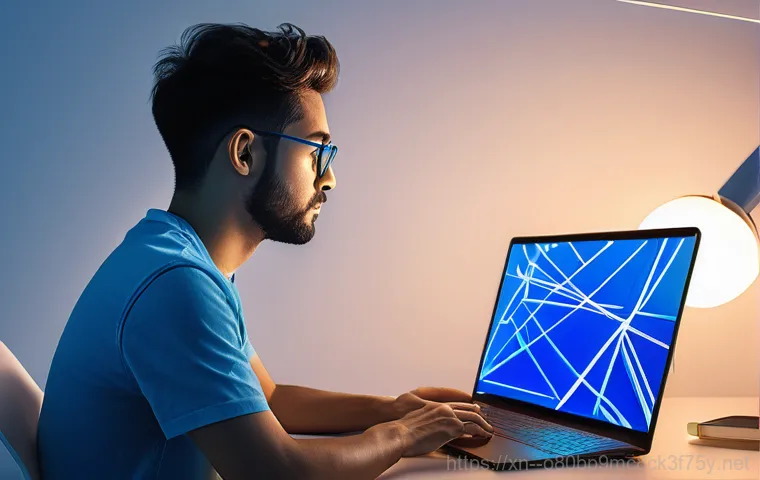컴퓨터를 사용하다가 갑자기 파란 화면이 번쩍 뜨면서 ‘DEVICE_DRIVER_MISMATCH’라는 낯선 글자를 마주했을 때의 그 당혹감, 저도 정말 생생하게 기억해요. 중요한 작업을 한창 하던 중이라면 등골이 오싹해지면서 ‘이거 큰일 났나?’ 싶어 손에 땀을 쥐게 되죠.
최근 윈도우 업데이트 직후나 새로운 장치를 설치하고 나서 이런 오류가 심심찮게 발생한다고 하는데요, 드라이버가 꼬이면서 시스템 전체가 멈춰버리는 정말 골치 아픈 문제입니다. 하지만 걱정 마세요! 제가 직접 여러 시행착오를 겪으며 알아낸 해결책들을, 여러분이 다시는 이런 스트레스를 받지 않도록 빠르고 쉽게 정리해 드릴게요.
이 글에서 그 정확한 해결 방법을 확실히 알려드릴게요!
갑자기 파란 화면이 번쩍! DEVICE_DRIVER_MISMATCH, 너의 정체를 파헤쳐 보자!

컴퓨터를 쓰다가 예상치 못한 순간, 파란 화면에 하얀 글씨로 ‘DEVICE_DRIVER_MISMATCH’라는 메시지가 떴을 때의 그 황당함과 불안감, 저도 정말 여러 번 겪어봤어요. 중요한 작업 중이었다면 정말 등골이 오싹해지면서 ‘이거 큰일 났나?’ 싶었죠. 마치 잘 달리던 자동차가 갑자기 멈춰 서는 느낌이랄까요?
이 오류는 주로 윈도우 업데이트 직후나 새로운 하드웨어를 설치한 뒤, 또는 기존 드라이버들이 충돌하면서 발생하는 경우가 많아요. 시스템이 멈춰 버리는 아주 골치 아픈 문제인데, 대부분은 드라이버 소프트웨어의 버전이나 호환성 문제에서 비롯됩니다. 오래된 드라이버가 최신 윈도우 버전과 맞지 않거나, 특정 장치의 드라이버가 다른 드라이버와 꼬이는 현상이 대표적이죠.
이럴 때 당황하지 않고 어떤 부분을 체크해야 하는지, 제가 직접 경험하고 효과를 본 방법들을 하나하나 자세히 알려드릴게요. 여러분도 더 이상 이 파란 화면에 놀라지 않도록, 차근차근 따라오시면 분명 해결할 수 있을 거예요.
윈도우 이벤트 뷰어로 문제의 실마리 찾기
‘DEVICE_DRIVER_MISMATCH’ 오류가 발생했을 때, 저는 가장 먼저 ‘이벤트 뷰어’를 열어봅니다. 마치 탐정이 사건 현장을 살펴보듯, 이 뷰어는 시스템에서 발생한 모든 사건들을 시간 순서대로 기록해 두는 곳이거든요. 파란 화면이 뜨기 직전에 어떤 이벤트가 있었는지 확인하면, 문제의 원인을 좁히는 데 정말 큰 도움이 돼요.
보통 ‘시스템’ 로그나 ‘응용 프로그램’ 로그를 집중적으로 살펴보는데, 특히 ‘오류’나 ‘경고’ 메시지를 주의 깊게 확인합니다. 어떤 드라이버가 문제를 일으켰는지, 어떤 프로그램이 충돌을 유발했는지 명확하게 표시되는 경우가 많아서, 해결책을 찾는 출발점이 되곤 하죠. 저도 예전에 그래픽카드 드라이버 업데이트 후에 이 오류가 나서 이벤트 뷰어를 보니, 정확히 그래픽카드 관련 오류가 기록되어 있어서 바로 해결할 수 있었어요.
안전 모드로 들어가 문제의 근원 차단하기
일반 부팅으로는 윈도우 진입조차 어렵다면, 안전 모드 부팅이 필수예요. 안전 모드는 최소한의 드라이버와 프로그램만 로드해서 컴퓨터를 시작하기 때문에, 문제가 되는 드라이버나 소프트웨어의 간섭 없이 시스템에 접근할 수 있습니다. 마치 응급 상황에서 환자를 안정시키는 것과 같다고 할까요?
안전 모드에서 드라이버를 업데이트하거나 제거하고, 시스템 복원을 시도하는 등 다양한 문제 해결 작업을 할 수 있죠. 저는 예전에 무선 랜카드 드라이버가 말썽을 일으켰을 때 안전 모드로 들어가서 해당 드라이버를 제거하고 다시 설치해서 문제를 해결한 경험이 있습니다. 이처럼 안전 모드는 일반 모드에서 해결하기 어려운 문제들을 차분히 접근할 수 있게 해주는 아주 유용한 기능이에요.
엉켜버린 드라이버 실타래, 어떻게 풀어낼까?
컴퓨터 부품들이 제 기능을 발휘하려면 반드시 드라이버라는 소프트웨어가 필요합니다. 그런데 이 드라이버들이 최신 운영체제와 호환되지 않거나, 서로 다른 드라이버 간에 충돌이 발생하면 바로 ‘DEVICE_DRIVER_MISMATCH’ 오류가 터지게 되죠. 마치 오케스트라의 악기들이 서로 다른 음을 내는 것처럼 혼란스러워지는 거예요.
그래서 저는 이 오류가 발생하면 드라이버 관리에 가장 많은 신경을 씁니다. 오래된 드라이버를 최신 버전으로 업데이트하거나, 새로 설치한 장치의 드라이버가 문제의 원인이라면 과감히 제거했다가 다시 설치하는 과정을 거치죠. 이 과정에서 제조사 웹사이트를 꼼꼼히 확인하고, 해당 장치에 맞는 가장 최신 드라이버를 찾아 설치하는 것이 중요해요.
급하다고 아무 드라이버나 설치하면 오히려 상황을 더 악화시킬 수 있으니 주의해야 합니다.
문제가 의심되는 드라이버 과감히 업데이트 또는 재설치
‘장치 관리자’는 드라이버 문제를 해결하는 데 있어서 저의 주된 무기입니다. 이곳에서 느낌표가 뜨거나 알 수 없는 장치로 표시되는 드라이버가 있다면 그 녀석이 범인일 확률이 높아요. 해당 장치를 오른쪽 클릭하여 ‘드라이버 업데이트’를 시도하거나, 아예 ‘디바이스 제거’를 선택한 후 컴퓨터를 재부팅하여 윈도우가 자동으로 드라이버를 다시 설치하도록 유도합니다.
때로는 제거 후 제조사 웹사이트에서 직접 최신 드라이버를 다운로드하여 수동으로 설치하는 것이 더 효과적일 때도 있어요. 특히 그래픽카드나 칩셋 드라이버는 시스템 안정성에 지대한 영향을 미치므로, 항상 최신 상태를 유지하는 것이 좋습니다. 제가 예전에 외장 하드 드라이버 문제로 고생했을 때, 장치 관리자에서 제거 후 수동으로 재설치하니 바로 해결되었던 경험이 있죠.
이전 버전의 드라이버로 롤백하기
가끔은 최신 드라이버가 오히려 문제를 일으키는 경우가 있습니다. 드라이버 개발사에서도 완벽하지 않은 드라이버를 배포하기도 하거든요. 이럴 때는 이전 버전의 드라이버로 ‘롤백’하는 것이 현명한 방법이에요.
‘장치 관리자’에서 문제가 되는 장치를 선택하고 ‘속성’ 창으로 들어가 ‘드라이버’ 탭에서 ‘드라이버 롤백’ 버튼을 클릭하면 됩니다. 이 기능은 정말이지 저에게 여러 번 구원의 손길을 내밀어 주었습니다. 특히 윈도우 업데이트 직후 특정 장치가 오작동할 때 이 방법을 사용하면 대부분 해결되더라고요.
이전 버전으로 돌아가서 시스템이 안정화되면, 이후에 좀 더 안정적인 최신 드라이버가 나오기를 기다리거나 다른 해결책을 모색하는 것이 좋습니다.
윈도우 업데이트, 독이 든 성배일까?
윈도우 업데이트는 보안 취약점을 해결하고 새로운 기능을 추가하는 등 시스템 안정성을 높이는 데 필수적입니다. 하지만 동시에 새로운 드라이버 충돌이나 소프트웨어 호환성 문제를 야기하는 원인이 되기도 해요. 마치 몸에 좋은 약이지만 특정 체질에는 부작용이 생길 수 있는 것처럼요.
저도 윈도우 업데이트 후에 멀쩡하던 컴퓨터가 갑자기 파란 화면을 띄우며 저를 당황시킨 적이 한두 번이 아니거든요. 이럴 때는 최근 설치된 업데이트를 제거하거나, 시스템 복원 지점을 활용하여 업데이트 이전 상태로 되돌리는 것이 좋습니다. 무조건 최신 업데이트가 좋다고 생각하기보다는, 업데이트 후 문제가 발생하면 과감하게 이전 상태로 되돌리는 용기가 필요합니다.
최근 설치된 윈도우 업데이트 제거하기
‘DEVICE_DRIVER_MISMATCH’ 오류가 윈도우 업데이트 직후에 발생했다면, 저는 주저 없이 최근에 설치된 업데이트를 제거합니다. ‘설정’> ‘업데이트 및 보안’> ‘업데이트 기록 보기’> ‘업데이트 제거’ 경로를 통해 문제의 업데이트를 찾아서 제거할 수 있습니다.
이 과정은 생각보다 간단하고, 대부분의 경우 문제를 해결하는 데 큰 도움이 됩니다. 특히 기능 업데이트는 시스템에 광범위한 변화를 주기 때문에, 문제가 생기면 최우선적으로 제거를 고려해야 해요. 업데이트를 제거하고 시스템이 다시 안정화되면, 다음 업데이트는 조금 기다렸다가 다른 사용자들의 후기를 참고한 후에 설치하는 것이 현명한 방법이라고 저는 생각해요.
시스템 복원 지점 활용하여 되돌리기
윈도우에는 ‘시스템 복원’이라는 아주 유용한 기능이 있습니다. 컴퓨터에 큰 변화가 생기기 전에 ‘복원 지점’을 만들어 두면, 문제가 발생했을 때 그 시점으로 시스템을 되돌릴 수 있는 기능이죠. 마치 타임머신을 타고 과거로 돌아가는 것과 같아요.
‘DEVICE_DRIVER_MISMATCH’ 오류로 윈도우 진입조차 어렵다면, 안전 모드에서 시스템 복원을 시도해 보세요. 업데이트나 새로운 프로그램 설치 전에 만들어 둔 복원 지점으로 되돌리면, 오류가 발생하기 전의 안정적인 상태로 돌아갈 수 있습니다. 저는 항상 중요한 업데이트나 프로그램 설치 전에는 습관처럼 복원 지점을 만들어 둡니다.
혹시 모를 상황에 대비하는 최고의 보험이라고 생각해요.
하드웨어 문제도 꼼꼼히 의심해봐야죠!
드라이버 문제인 줄 알고 온갖 노력을 다했는데도 해결이 안 된다면, 이제 하드웨어 자체의 문제를 의심해 볼 차례입니다. 드라이버는 하드웨어를 제어하는 소프트웨어인데, 만약 하드웨어 자체가 고장 나거나 제대로 연결되어 있지 않다면 아무리 드라이버를 만져봐도 소용이 없겠죠.
마치 자동차 엔진에 문제가 있는데 타이어 공기압만 계속 확인하는 것과 같아요. 특히 램(RAM), 그래픽카드, 하드 디스크 등 주요 부품의 고장이나 접촉 불량은 ‘DEVICE_DRIVER_MISMATCH’를 포함한 다양한 블루스크린 오류의 원인이 될 수 있습니다. 겉으로는 멀쩡해 보여도 내부적으로 문제가 발생했을 가능성을 항상 염두에 두어야 합니다.
램(RAM) 테스트로 숨겨진 범인 찾기
컴퓨터 부품 중에서 블루스크린을 가장 빈번하게 유발하는 녀석 중 하나가 바로 램(RAM)입니다. 램 모듈이 불량이거나 접촉 불량이 생기면 시스템이 불안정해지고, 드라이버 충돌처럼 보이는 오류를 발생시키기도 해요. 그래서 저는 이 오류가 반복될 때면 램 테스트를 꼭 해봅니다.
윈도우에는 ‘Windows 메모리 진단’이라는 자체 툴이 있어서 별도의 프로그램 없이도 쉽게 테스트할 수 있습니다. 혹시 여러 개의 램을 사용하고 있다면, 하나씩 번갈아 가면서 테스트해보는 것도 좋은 방법이에요. 불량 램을 찾아내 교체하거나 다시 장착하는 것만으로도 거짓말처럼 문제가 해결되는 경우가 정말 많습니다.
저도 한 번은 파란 화면 때문에 일주일을 고생하다가 램을 다시 꽂는 것만으로 해결했던 기억이 있어요.
다른 장치와의 접촉 불량 여부 확인
컴퓨터 내부에 장착된 카드(그래픽카드, 사운드카드 등)나 케이블(SATA 케이블 등)의 접촉이 불량할 때도 시스템 오류가 발생할 수 있습니다. 헐겁게 꽂혀 있거나 먼지가 쌓여서 접촉 면적이 줄어들면, 해당 장치를 인식하지 못하거나 불안정하게 작동하게 되죠. 컴퓨터 전원을 완전히 끄고, 전원 케이블을 분리한 다음, 조심스럽게 케이스를 열어 문제가 의심되는 장치들을 한 번씩 뺐다가 다시 꽂아주는 것만으로도 문제가 해결되는 경우가 있습니다.
이 과정에서 접점 부활제를 사용하거나 먼지를 제거해 주는 것도 도움이 돼요. 저도 예전에 그래픽카드를 재장착하는 것만으로 블루스크린을 해결했던 경험이 있습니다. 하지만 내부 부품을 다룰 때는 항상 정전기 방지에 주의하고 조심해야 해요.
이럴 땐 전문가의 손길이 필요해요
앞서 언급한 여러 방법들을 모두 시도해 봤는데도 ‘DEVICE_DRIVER_MISMATCH’ 오류가 해결되지 않는다면, 이제는 전문가의 도움을 받는 것을 고려해야 할 때입니다. 제가 직접 해볼 수 있는 모든 방법을 동원했지만 해결이 안 된다면, 더 깊이 있는 진단이나 전문적인 수리가 필요하다는 신호일 수 있거든요.
무작정 혼자서 더 만지다가 더 큰 고장을 유발할 수도 있으니, 적절한 시점에 전문가에게 맡기는 것이 현명한 선택입니다. 특히 하드웨어 고장 진단이나 메인보드 관련 문제는 일반 사용자가 해결하기 어려운 부분이 많습니다.
전문 수리점 방문을 통한 정확한 진단

자가 해결이 어려운 경우, 컴퓨터 전문 수리점을 방문하여 정확한 진단을 받는 것이 가장 확실한 방법입니다. 숙련된 기술자는 다양한 전문 도구와 경험을 바탕으로 문제의 원인을 빠르고 정확하게 찾아낼 수 있습니다. 단순히 드라이버 문제인지, 아니면 하드웨어 고장인지, 어떤 부품이 문제인지 등을 명확하게 파악하고 적절한 해결책을 제시해 줄 수 있죠.
저도 예전에 알 수 없는 블루스크린으로 고생하다가 결국 수리점을 찾았는데, 제가 생각지도 못했던 메인보드 문제라는 것을 알게 되어 깔끔하게 해결했던 경험이 있습니다. 초기 진단 비용이 들더라도 시간을 절약하고 스트레스를 줄일 수 있다면 충분히 가치 있는 선택이라고 생각해요.
주요 오류 원인 및 해결 방법 요약
컴퓨터 사용 중 ‘DEVICE_DRIVER_MISMATCH’ 오류가 발생했을 때 시도해 볼 수 있는 주요 원인과 해결 방법을 아래 표로 한눈에 정리해봤습니다. 이 표를 참고하시면 어떤 상황에서 어떤 조치를 취해야 할지 파악하는 데 도움이 되실 거예요.
| 오류 원인 | 세부 설명 | 권장 해결 방법 |
|---|---|---|
| 드라이버 호환성 문제 | 운영체제 또는 다른 하드웨어와 드라이버가 호환되지 않음 | 드라이버 업데이트/재설치, 이전 버전으로 롤백, 장치 관리자 확인 |
| 윈도우 업데이트 충돌 | 최근 윈도우 업데이트가 특정 드라이버와 충돌 | 최근 업데이트 제거, 시스템 복원 지점 사용 |
| 하드웨어 문제 | 램, 그래픽카드 등 하드웨어 불량 또는 접촉 불량 | 램 테스트, 하드웨어 재장착/교체, 전문가 진단 |
| 손상된 시스템 파일 | 윈도우 시스템 파일이 손상되어 드라이버 로드에 문제 발생 | sfc /scannow 명령 실행, 윈도우 재설치 |
미리미리 예방해서 편안하게!
‘DEVICE_DRIVER_MISMATCH’ 오류는 한 번 겪으면 정말 스트레스가 이만저만이 아니죠. 그래서 저는 평소에 몇 가지 습관을 들여서 이런 골치 아픈 상황을 미리 예방하려고 노력합니다. 사전에 예방하는 것만큼 좋은 해결책은 없다고 생각하거든요.
마치 자동차 정기 점검을 꾸준히 받아서 큰 고장을 막는 것과 같은 이치입니다. 조금만 신경 쓰면 훨씬 안정적인 컴퓨터 환경을 유지할 수 있어요.
정기적인 드라이버 관리와 업데이트 습관
가장 중요한 것은 드라이버를 주기적으로 관리하는 습관을 들이는 것입니다. 모든 드라이버를 매번 최신으로 유지할 필요는 없지만, 특히 그래픽카드, 칩셋, 네트워크 드라이버 등 주요 장치의 드라이버는 제조사 웹사이트를 통해 최신 버전을 확인하고 업데이트하는 것이 좋습니다.
하지만 무조건 최신 드라이버가 좋다는 생각보다는, 업데이트 전에 다른 사용자들의 후기를 찾아보고 문제가 없는지 확인하는 신중함도 필요해요. 저는 드라이버 업데이트 후에는 항상 시스템 복원 지점을 만들어 두는 편인데, 혹시 문제가 생기면 바로 되돌릴 수 있어서 마음이 편안합니다.
중요 데이터 백업 생활화
아무리 조심해도 컴퓨터는 언제든 문제가 발생할 수 있습니다. ‘DEVICE_DRIVER_MISMATCH’ 같은 오류가 발생했을 때 가장 두려운 것은 바로 ‘데이터 손실’이거든요. 그래서 저는 중요한 자료들은 항상 외부 저장 장치나 클라우드 서비스에 백업해 둡니다.
혹시 시스템이 완전히 먹통이 되더라도 소중한 사진이나 문서들을 잃어버릴 염려가 없으니 마음이 든든하죠. 데이터를 백업하는 것은 컴퓨터를 사용하는 데 있어서 가장 기본적인 안전 수칙이자, 최악의 상황에 대비하는 최고의 보험이라고 생각합니다. 만약을 대비하는 습관은 언제나 우리를 편안하게 해 줄 거예요.
글을마치며
휴, ‘DEVICE_DRIVER_MISMATCH’ 오류와의 씨름, 어떠셨나요? 분명 처음에는 당황스럽고 막막했을 거예요. 하지만 제가 직접 겪어보고 해결했던 여러 방법들을 차근차근 따라오시면서 이제는 이 파란 화면이 더 이상 무섭지 않으실 거라 믿습니다. 컴퓨터 문제는 대부분 드라이버 관리, 윈도우 업데이트, 그리고 가끔은 하드웨어 점검만으로도 충분히 해결할 수 있거든요. 혹시 이 글을 읽고도 여전히 문제가 해결되지 않았다면, 언제든 전문가의 도움을 받는 것도 아주 현명한 선택이라는 점 잊지 마세요! 중요한 건 이 경험을 통해 컴퓨터와 더 친해지고, 다음에 또 비슷한 문제가 생겼을 때 스스로 해결할 수 있는 자신감을 얻는 것이랍니다. 오늘 저의 이야기가 여러분의 답답함을 조금이나마 덜어드렸기를 바랍니다.
알아두면 쓸모 있는 정보
1. 드라이버는 컴퓨터 부품들이 서로 소통하는 언어와 같아요. 주기적으로 관리하고, 중요한 업데이트 전에는 항상 ‘시스템 복원 지점’을 만들어두는 습관을 들이세요. 혹시 모를 상황에 대비하는 최고의 보험이 되어줄 거예요.
2. 윈도우 업데이트는 보안과 성능 향상에 필수적이지만, 때로는 기존 드라이버와 충돌을 일으키기도 합니다. 업데이트 후 문제가 발생하면 과감히 제거하거나 이전 버전으로 복구하는 용기가 필요해요. 다른 사용자들의 후기를 참고하는 것도 좋은 방법입니다.
3. 컴퓨터 내부의 램(RAM), 그래픽카드, 그리고 각종 케이블이 제대로 꽂혀 있는지 한 번씩 확인하는 것만으로도 예상치 못한 오류를 막을 수 있습니다. 접촉 불량은 생각보다 흔한 블루스크린의 원인이랍니다.
4. 블루스크린은 단순 드라이버 문제뿐만 아니라, 악성코드나 바이러스 감염으로 인해 시스템 파일이 손상되면서 나타날 수도 있어요. 주기적인 백신 검사를 통해 컴퓨터를 깨끗하고 안전하게 유지하는 것이 중요합니다.
5. 혼자서 해결하기 힘든 복잡한 문제가 발생했다면, 괜히 시간 낭비하고 스트레스받지 말고 컴퓨터 전문 수리점을 찾아 전문가의 도움을 받는 것이 현명한 선택입니다. 초기 진단 비용이 들더라도 빠르게 문제를 해결하고 마음 편히 지낼 수 있다면 충분히 가치 있는 투자라고 생각해요.
중요 사항 정리
드라이버 관리, 컴퓨터 안정성의 핵심
‘DEVICE_DRIVER_MISMATCH’ 오류는 대부분 드라이버 문제에서 시작됩니다. 장치 관리자를 통해 느낌표가 뜨거나 알 수 없는 장치로 표시되는 드라이버가 있는지 주기적으로 확인하고, 문제가 의심될 경우 해당 드라이버를 업데이트하거나 재설치하는 것이 중요해요. 이때 제조사 공식 웹사이트에서 제공하는 최신 버전을 사용하는 것이 가장 안전합니다. 만약 최신 드라이버가 오히려 문제를 일으킨다면, ‘드라이버 롤백’ 기능을 적극 활용하여 이전 안정적인 버전으로 되돌리는 것이 해결의 핵심 포인트랍니다. 제가 직접 겪어보니, 드라이버 하나만 잘 관리해도 컴퓨터 스트레스의 절반은 줄어드는 것 같더라고요.
윈도우 업데이트, 현명하게 대처하세요
윈도우 업데이트는 보안을 강화하고 새로운 기능을 추가하는 등 시스템 유지에 필수적이지만, 가끔은 기존 하드웨어 드라이버와의 호환성 문제로 예기치 않은 오류를 유발하기도 합니다. 업데이트 직후 파란 화면을 마주했다면, ‘설정’에서 최근 설치된 업데이트를 주저하지 말고 제거하거나, 미리 만들어 둔 ‘시스템 복원 지점’을 활용하여 오류 발생 이전 시점으로 되돌리는 방법을 고려해야 합니다. 무조건 최신이 좋다는 생각보다는, 업데이트 전 복원 지점을 만들어두는 습관과 다른 사용자들의 후기를 참고하는 신중함이 필요하다는 것을 저의 경험을 통해 깨달았습니다.
하드웨어 점검, 간과하기 쉬운 원인
드라이버 문제인 줄 알고 온갖 노력을 다했는데도 해결이 안 된다면, 이제는 물리적인 하드웨어 고장이나 접촉 불량을 의심해 볼 차례입니다. 특히 램(RAM)의 불량이나 헐거운 연결은 시스템 불안정을 야기하는 주범이므로, 윈도우에 내장된 ‘Windows 메모리 진단’ 도구를 활용하여 점검하거나, 램을 다시 장착하는 것만으로도 문제가 해결되는 경우가 의외로 많습니다. 그래픽카드나 다른 확장 카드, SATA 케이블 등 주요 부품들의 연결 상태도 함께 확인해 보세요. 겉으로는 멀쩡해 보여도 내부적으로 문제가 발생했을 가능성을 항상 염두에 두는 것이 중요합니다.
마지막 히든카드, 전문가의 손길
위에 제시된 모든 자가 해결 방법을 시도했음에도 불구하고 ‘DEVICE_DRIVER_MISMATCH’ 오류가 지속된다면, 더 이상 혼자서 머리 싸매고 고뇌하기보다는 컴퓨터 전문 수리점을 찾아 정확한 진단과 해결책을 모색하는 것이 현명합니다. 숙련된 전문가의 도움은 복잡하고 어려운 문제 해결에 드는 시간과 노력을 크게 줄여줄 수 있으며, 불필요한 스트레스를 예방하는 가장 확실한 방법입니다. 제가 직접 경험해보니, 때로는 전문가의 초기 진단 비용이 아깝지 않을 만큼 빠르고 깔끔하게 문제가 해결될 때가 많더라고요. 적절한 시점에 전문가의 도움을 받는 것도 컴퓨터 관리에 있어 아주 중요한 능력이라고 생각합니다.
자주 묻는 질문 (FAQ) 📖
질문: 이 ‘DEVICEDRIVERMISMATCH’ 오류는 대체 왜 생기는 건가요? 갑자기 파란 화면이 뜨니 너무 당황스럽네요.
답변: 아, 그 당혹감 정말 잘 알죠! 저도 예전에 중요한 보고서 작성 중에 겪어봐서 그 기분 잊을 수가 없어요. 이 ‘DEVICEDRIVERMISMATCH’ 오류는 쉽게 말해 컴퓨터의 핵심 부품들이 서로 제대로 소통하지 못해서 생기는 문제예요.
우리 몸의 신경계처럼, 컴퓨터도 각각의 하드웨어(그래픽카드, 사운드카드, 마우스, 키보드 등)와 윈도우 운영체제가 드라이버라는 통역사를 통해 대화하는데요. 이 드라이버 파일들이 꼬이거나, 갑자기 최신 윈도우 업데이트 때문에 예전 드라이버랑 충돌이 나거나, 아니면 새로운 장치를 설치했는데 그 드라이버가 다른 드라이버랑 삐걱거릴 때 이런 파란 화면이 뜨는 거죠.
특히 윈도우 업데이트 후에 자주 발생하는데, 최신 업데이트가 깔리면서 기존 드라이버와 버전이 안 맞거나 호환성 문제가 생기는 경우가 많아요. 마치 새로운 언어를 배웠는데 기존 언어랑 섞여서 제대로 말이 안 통하는 상황이라고 생각하시면 이해가 쉬울 거예요.
질문: 그럼 이걸 해결하려면 어떻게 해야 하나요? 가장 쉬운 방법이 궁금해요!
답변: 네, 걱정 마세요! 저도 처음엔 너무 막막했는데, 몇 가지 간단한 방법으로 대부분 해결할 수 있었어요. 가장 먼저 해볼 만한 건 ‘최근 변경 사항 되돌리기’예요.
만약 윈도우 업데이트나 새로운 장치 설치 후에 이 문제가 생겼다면, 해당 업데이트를 삭제하거나 장치 드라이버를 이전 버전으로 되돌리는 게 가장 빠르고 확실한 방법인 경우가 많아요. ‘장치 관리자’에 들어가서 문제가 의심되는 장치를 선택한 다음, 드라이버 탭에서 ‘드라이버 롤백’을 클릭해 보세요.
저 같은 경우는 그래픽카드 드라이버 업데이트 후에 이런 오류가 뜬 적이 있는데, 롤백 한 번으로 바로 해결되었거든요. 만약 롤백 옵션이 없다면, 해당 드라이버를 ‘제거’하고 컴퓨터를 재부팅하면 윈도우가 알아서 가장 적합한 드라이버를 다시 설치해 줄 때도 있어요. 그래도 안 된다면, 아예 최신 드라이버로 업데이트하는 방법도 좋은데요, 이때는 해당 장치 제조사 홈페이지에 직접 방문해서 최신 드라이버를 다운로드해서 설치하는 게 가장 안전하고 정확하답니다.
윈도우가 자동으로 찾아주는 드라이버보다 제조사에서 제공하는 게 훨씬 더 안정적일 때가 많아요.
질문: 드라이버도 재설치해보고 다 해봤는데도 계속 파란 화면이 떠요. 이젠 뭘 해야 할까요?
답변: 아, 여러 시도를 해봤는데도 계속 같은 문제가 발생한다니 정말 답답하시겠어요. 저도 정말 애를 먹었던 경험이 있는데요, 이럴 때는 조금 더 깊이 있게 접근해야 할 필요가 있어요. 우선 ‘시스템 복원’ 기능을 사용해 보는 걸 추천해요.
이 기능은 컴퓨터가 정상 작동했던 시점으로 시스템을 되돌리는 건데, 마치 시간을 되돌리는 마법 같은 거죠. 제 친구는 파란 화면 때문에 일주일 내내 고생하다가 시스템 복원 한 방에 문제가 해결돼서 얼마나 좋아했는지 몰라요. ‘제어판’이나 윈도우 검색창에 ‘복원’을 검색해서 ‘시스템 복원 지점 만들기’로 들어가서 진행할 수 있어요.
만약 이것도 통하지 않거나 복원 지점이 없다면, 마지막 수단으로 ‘윈도우 재설치’를 고려해봐야 할 수도 있어요. 이건 좀 번거롭지만, 모든 소프트웨어적인 문제를 깨끗하게 지우고 새로 시작하는 가장 확실한 방법이랍니다. 물론 재설치 전에 중요한 자료는 꼭 백업해두셔야 해요!
마지막으로, 혹시 새로 설치한 하드웨어 때문일 가능성도 있으니, 최근에 장착한 부품이 있다면 잠시 빼보고 테스트해보는 것도 좋은 방법이에요. 드라이버 문제는 생각보다 단순한 경우가 많으니, 차근차근 해결해나가면 분명히 답을 찾을 수 있을 거예요!